Excel 2010上机实训
- 格式:doc
- 大小:10.30 MB
- 文档页数:40
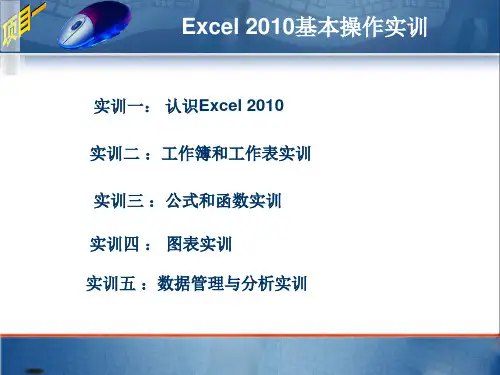

EXCEL2010上机实践报告第1、2课时(实践知识)课题:模块一:EXCEL2010基础知识教学目标:1、了解Excel2010相关功能2、掌握Excel2010的启动与退出3、掌握Excel2010窗口界面4、了解Excel2010常用的命令及功能教学重点:1、Excel2010的启动与退出2、Excel2010窗口界面组成教学难点:Excel2010常用命令的使用及功能实践过程:一、EXCEL2010的启动启动EXCEL2010常用的方法:A、___________________________________________________________________________B、___________________________________________________________________________C、___________________________________________________________________________D、___________________________________________________________________________ 填空:1、第一次启动EXCEL,系统建立一个名为___________的文件,其扩展名为________。
观察EXCEL窗口的组成:2、EXCEL窗口由___________、___________、____________、__________、__________、______________六个部分组成。
3、单击窗口控制图标,则_____________________,里面包含____________________________________________命令,而双击窗口控制图标则是__________________________________。

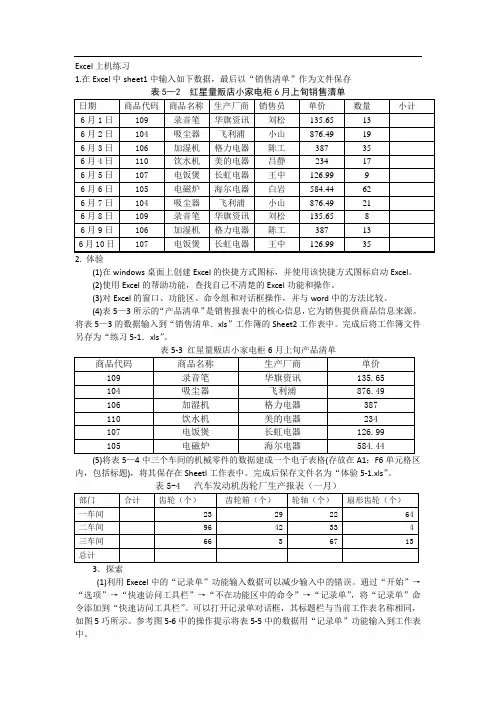
Excel上机练习1.在Excel中sheet1中输入如下数据,最后以“销售清单”作为文件保存表5—2 红星量贩店小家电柜6月上旬销售清单2. 体验(1)在windows桌面上创建Excel的快捷方式图标,并使用该快捷方式图标启动Excel。
(2)使用Excel的帮助功能,查找自己不清楚的Excel功能和操作。
(3)对Excel的窗口、功能区、命令组和对话框操作,并与word中的方法比较。
(4)表5—3所示的“产品清单”是销售报表中的核心信息,它为销售提供商品信息来源。
将表5—3的数据输入到“销售清单.xls”工作簿的Sheet2工作表中。
完成后将工作簿文件另存为“练习5-1.xls”。
(5)将表5—4中三个车间的机械零件的数据建成一个电子表格(存放在A1:F6单元格区内,包括标题),将其保存在Sheetl工作表中。
完成后保存文件名为“体验5-1.xls”。
表5-4 汽车发动机齿轮厂生产报表(一月)3.探索(1)利用Execel中的“记录单”功能输入数据可以减少输入中的错误。
通过“开始”→“选项”→“快速访问工具栏”→“不在功能区中的命令”→“记录单”,将“记录单”命令添加到“快速访问工具栏”。
可以打开记录单对话框,其标题栏与当前工作表名称相同,如图5巧所示。
参考图5-6中的操作提示将表5-5中的数据用“记录单”功能输入到工作表中。
“数据记录”样表日期商品代码商品名称生产厂商销售员单价数量小计6月1日109 录音笔华旗资讯陈工135.65 96月1日104 吸尘器飞利浦王中876.49 126月2日106 加湿机格力电器吕静387 216月2日110 饮水机美的电器陈工234 76月1日107 电饭煲长虹电器小山126.99 46月3日110 饮水机美的电器陈工234 76月4日106 加湿机格力电器刘松387 126月5日106 加湿机格力电器吕静387 216月4日110 饮水机美的电器陈工234 76月3日106 加湿机格力电器陈工387 35 4.体验(1)打开“练习5~1.xls”工作簿文件,将“Sheetl”和“Sheet2”工作表分别重新命名为“销售清单”和“产品清单”,并且适当调整两个工作表的行高和列宽。
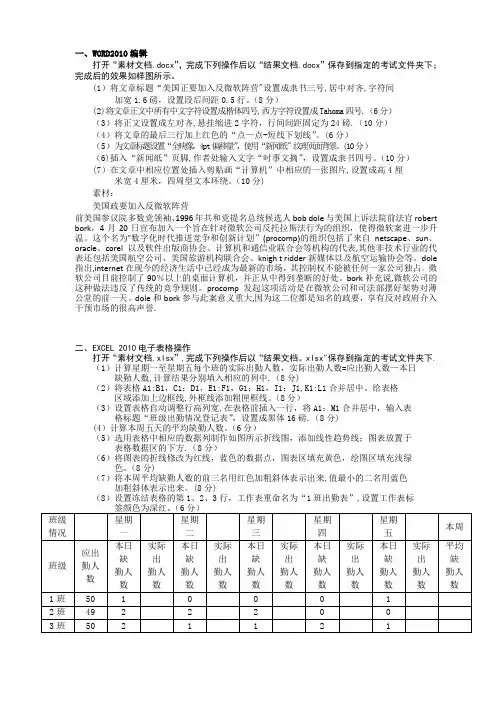
一、WORD2010编辑打开“素材文档.docx”,完成下列操作后以“结果文档.docx”保存到指定的考试文件夹下;完成后的效果如样图所示。
(1)将文章标题“美国正要加入反微软阵营"设置成隶书三号,居中对齐,字符间加宽1.6磅,设置段后间距0.5行。
(8分)(2)将文章正文中所有中文字符设置成楷体四号,西方字符设置成Tahoma四号.(6分)(3)将正文设置成左对齐,悬挂缩进2字符,行间间距固定为24磅.(10分)(4)将文章的最后三行加上红色的“点—点-短线下划线”。
(6分)(5)为文章标题设置“全映像,4pt偏移量”,使用“新闻纸”纹理页面背景。
(10分)(6)插入“新闻纸”页脚,作者处输入文字“时事文摘”,设置成隶书四号。
(10分)(7)在文章中相应位置处插入剪贴画“计算机”中相应的一张图片,设置成高4厘米宽4厘米,四周型文本环绕。
(10分)素材:美国政要加入反微软阵营前美国参议院多数党领袖、1996年共和党提名总统候选人bob dole与美国上诉法院前法官robert bork,4月20日宣布加入一个旨在针对微软公司反托拉斯法行为的组织,使得微软案进一步升温。
这个名为"数字化时代推进竞争和创新计划”(procomp)的组织包括了来自netscape、sun、oracle、corel以及软件出版商协会、计算机和通信业联合会等机构的代表,其他非技术行业的代表还包括美国航空公司、美国旅游机构联合会、knigh t ridder新媒体以及航空运输协会等。
dole 指出,internet在现今的经济生活中已经成为最新的市场,其控制权不能被任何一家公司独占。
微软公司目前控制了90%以上的桌面计算机,并正从中得到垄断的好处。
bork补充说,微软公司的这种做法违反了传统的竞争规则。
procomp发起这项活动是在微软公司和司法部摆好架势对薄公堂的前一天。
dole和bork参与此案意义重大,因为这二位都是知名的政要,享有反对政府介入干预市场的很高声誉.二、EXCEL 2010电子表格操作打开“素材文档.xlsx”,完成下列操作后以“结果文档。
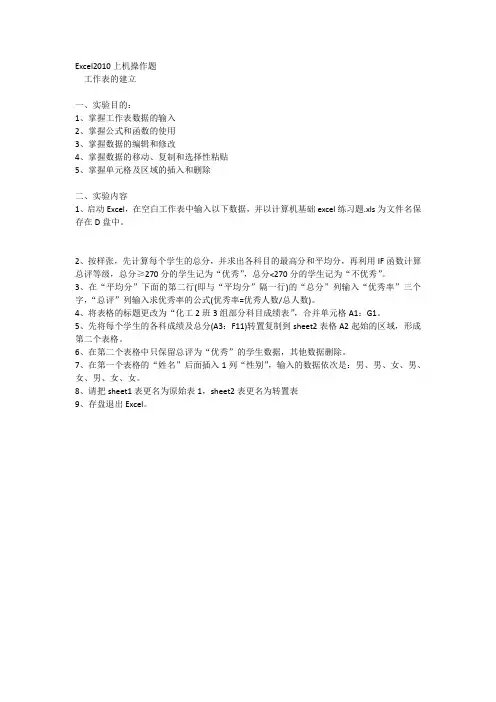
Excel2010上机操作题
工作表的建立
一、实验目的:
1、掌握工作表数据的输入
2、掌握公式和函数的使用
3、掌握数据的编辑和修改
4、掌握数据的移动、复制和选择性粘贴
5、掌握单元格及区域的插入和删除
二、实验内容
1、启动Excel,在空白工作表中输入以下数据,并以计算机基础excel练习题.xls为文件名保存在D盘中。
2、按样张,先计算每个学生的总分,并求出各科目的最高分和平均分,再利用IF函数计算总评等级,总分≥270分的学生记为“优秀”,总分<270分的学生记为“不优秀”。
3、在“平均分”下面的第二行(即与“平均分”隔一行)的“总分”列输入“优秀率”三个字,“总评”列输入求优秀率的公式(优秀率=优秀人数/总人数)。
4、将表格的标题更改为“化工2班3组部分科目成绩表”,合并单元格A1:G1。
5、先将每个学生的各科成绩及总分(A3:F11)转置复制到sheet2表格A2起始的区域,形成第二个表格。
6、在第二个表格中只保留总评为“优秀”的学生数据,其他数据删除。
7、在第一个表格的“姓名”后面插入1列“性别”,输入的数据依次是:男、男、女、男、女、男、女、女。
8、请把sheet1表更名为原始表1,sheet2表更名为转置表
9、存盘退出Excel。
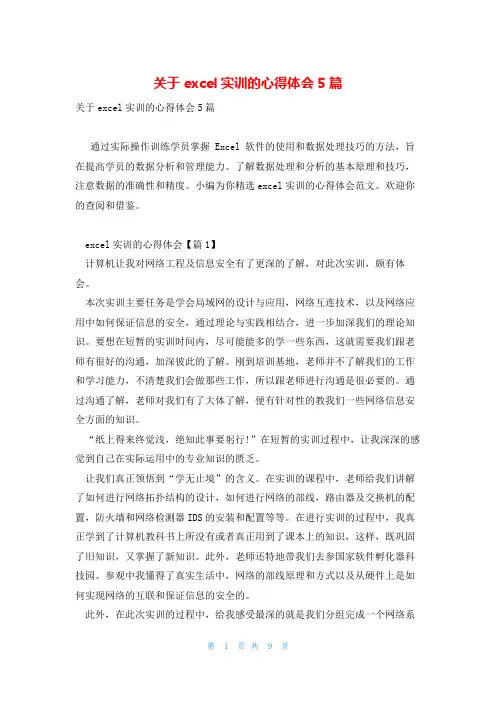
关于excel实训的心得体会5篇关于excel实训的心得体会5篇通过实际操作训练学员掌握 Excel 软件的使用和数据处理技巧的方法,旨在提高学员的数据分析和管理能力。
了解数据处理和分析的基本原理和技巧,注意数据的准确性和精度。
小编为你精选excel实训的心得体会范文。
欢迎你的查阅和借鉴。
excel实训的心得体会【篇1】计算机让我对网络工程及信息安全有了更深的了解,对此次实训,颇有体会。
本次实训主要任务是学会局域网的设计与应用,网络互连技术,以及网络应用中如何保证信息的安全,通过理论与实践相结合,进一步加深我们的理论知识。
要想在短暂的实训时间内,尽可能能多的学一些东西,这就需要我们跟老师有很好的沟通,加深彼此的了解。
刚到培训基地,老师并不了解我们的工作和学习能力,不清楚我们会做那些工作,所以跟老师进行沟通是很必要的。
通过沟通了解,老师对我们有了大体了解,便有针对性的教我们一些网络信息安全方面的知识。
“纸上得来终觉浅,绝知此事要躬行!”在短暂的实训过程中,让我深深的感觉到自己在实际运用中的专业知识的匮乏。
让我们真正领悟到“学无止境”的含义。
在实训的课程中,老师给我们讲解了如何进行网络拓扑结构的设计,如何进行网络的部线,路由器及交换机的配置,防火墙和网络检测器IDS的安装和配置等等。
在进行实训的过程中,我真正学到了计算机教科书上所没有或者真正用到了课本上的知识,这样,既巩固了旧知识,又掌握了新知识。
此外,老师还特地带我们去参国家软件孵化器科技园。
参观中我懂得了真实生活中,网络的部线原理和方式以及从硬件上是如何实现网络的互联和保证信息的安全的。
此外,在此次实训的过程中,给我感受最深的就是我们分组完成一个网络系统的构建策划,包括项目的需求分析,网络拓扑图的制作以及网络搭建方案的撰写。
在这些过程中,我不仅知道了整个项目的竟标和项目开发的流程,而且让我深深的体会到一个团队中的各成员合作的重要性,要善于团队合作,善于利用别人的智慧,这才是大智慧。
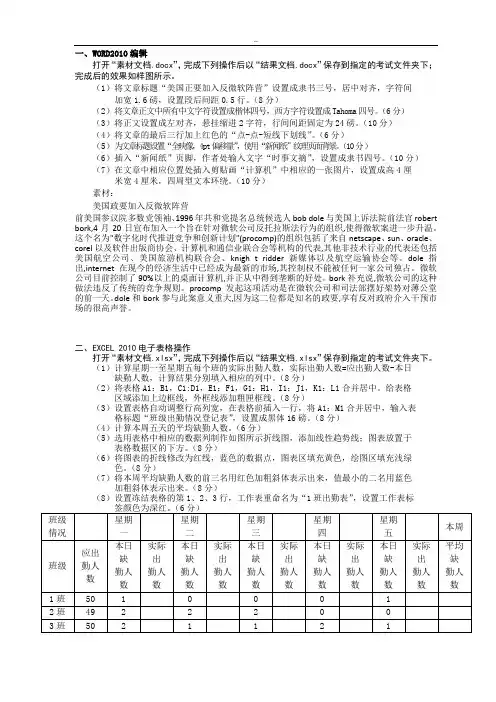
..一、WORD2010编辑打开“素材文档.docx”,完成下列操作后以“结果文档.docx”保存到指定的考试文件夹下;完成后的效果如样图所示。
(1)将文章标题“美国正要加入反微软阵营”设置成隶书三号,居中对齐,字符间加宽1.6磅,设置段后间距0.5行。
(8分)(2)将文章正文中所有中文字符设置成楷体四号,西方字符设置成Tahoma四号。
(6分)(3)将正文设置成左对齐,悬挂缩进2字符,行间间距固定为24磅。
(10分)(4)将文章的最后三行加上红色的“点-点-短线下划线”。
(6分)(5)为文章标题设置“全映像,4pt偏移量”,使用“新闻纸”纹理页面背景。
(10分)(6)插入“新闻纸”页脚,作者处输入文字“时事文摘”,设置成隶书四号。
(10分)(7)在文章中相应位置处插入剪贴画“计算机”中相应的一张图片,设置成高4厘米宽4厘米,四周型文本环绕。
(10分)素材:美国政要加入反微软阵营前美国参议院多数党领袖、1996年共和党提名总统候选人bob dole与美国上诉法院前法官robert bork,4月20日宣布加入一个旨在针对微软公司反托拉斯法行为的组织,使得微软案进一步升温。
这个名为"数字化时代推进竞争和创新计划"(procomp)的组织包括了来自netscape、sun、oracle、corel以及软件出版商协会、计算机和通信业联合会等机构的代表,其他非技术行业的代表还包括美国航空公司、美国旅游机构联合会、knigh t ridder新媒体以及航空运输协会等。
dole指出,internet在现今的经济生活中已经成为最新的市场,其控制权不能被任何一家公司独占。
微软公司目前控制了90%以上的桌面计算机,并正从中得到垄断的好处。
bork补充说,微软公司的这种做法违反了传统的竞争规则。
procomp发起这项活动是在微软公司和司法部摆好架势对薄公堂的前一天。
dole和bork参与此案意义重大,因为这二位都是知名的政要,享有反对政府介入干预市场的很高声誉。
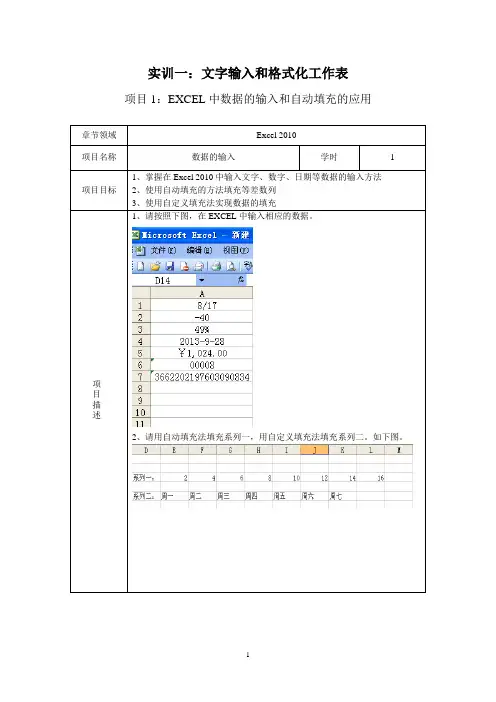
实训一:文字输入和格式化工作表项目1:EXCEL中数据的输入和自动填充的应用章节领域Excel 2010项目名称数据的输入学时 1项目目标1、掌握在Excel 2010中输入文字、数字、日期等数据的输入方法2、使用自动填充的方法填充等差数列3、使用自定义填充法实现数据的填充项目描述1、请按照下图,在EXCEL中输入相应的数据。
2、请用自动填充法填充系列一,用自定义填充法填充系列二。
如下图。
项目2:EXCEL的格式化修饰章节领域Excel 2010项目名称格式化修饰学时 1项目目标1、掌握在Excel 2010中单元格格式的修饰(边框、合并、居中等)。
2、使用标注,对单元格进行标注。
项目描述1、请按照下图,在EXCEL中输入相应的数据。
然后把第一行的行高设定为30,在12行和13行之间插入一行,最后设置其边框和图案。
效果图参照下图:在单元格A14处做标注,标注的内容为,“这门课,授课时间为1年”。
实训二:格式化工作表和公式函数的应用项目1:格式化工作表和公式及简单函数的使用章节领域Excel 2010项目名称格式化工作表和公式及简单函数的应用学时 1项目目标1、掌握在Excel 2010中格式化修饰的方法(行高、列宽、字体等)2、使用公式对数据进行计算3、使用简单函数对数据进行计算项目描述1、在Excel中录入下列表格按要求操作:1)、设置工作表行、列:标题行:行高30;其余行高为20。
2)、设置单元格:(1)标题格式:字体:楷书;字号:20;字体颜色为红色;跨列居中;底纹黄色。
(2)将成绩右对齐;其它各单元格内容居中。
3)、设置表格边框:外边框为双线,深蓝色;内边框为细实心框,黑色。
4)、计算学生总成绩、平均成绩、最高成绩。
项目2:函数的使用章节领域Excel 2010项目名称函数的应用学时 1项目目标1、掌握在Excel 2010中函数的使用方法2、使用求和、求平均数、名次排名等常用的简单函数3、使用IF嵌套的复杂函数项目描述1、在Excel中录入下列表格按要求操作:1)利用条件格式的方法,把大于90的改成红色加下划线;(如上图的效果)2)利用函数计算表中的“总分”值;3)利用函数计算表中的“平均分”值;4)利用函数rank算出名次排名。

《Excel 2010》综合实训指导一、实训目的1. 了解工作薄、工作表、单元格等基本概念。
2. 掌握数据的输入。
3. 掌握工作表的编辑(工作表的插入、删除、重命名、复制和移动)。
4. 掌握工作表的格式设置。
5. 掌握Excel 2010中公式与函数的使用。
6. 掌握数据的排序、筛选、分类汇总。
7. 掌握创建Excel图表。
二、实训条件1. 场地:学生机房2. 设备:计算机3. 材料:由授课教师提供,或登录柳州城市职业学院《计算机应用基础》精品课程网站中获取(“实训4素材”)三、实训内容打开text文件夹中的Excel文档Excel08.xlsx,以文件名“序号+姓名”另存在指定文件夹中,完成如下操作:1. 在Sheet1工作表中,设置第一行的行高为30,将A1:E1合并后居中。
(5分)2. 在Sheet1工作表中利用公式计算增长量及增长率,其中:增长率=(2012年数量- 1987年数量)/1987年数量*100。
增长率保留2位小数。
将A2:E8添加蓝色双线外边框,蓝色虚线内边框。
(20分)3. 在Sheet1中建立如下图所示的6国1987年和2012年麋鹿数量的三维簇状柱形图,并嵌入本工作表单元格区域B12:E24中。
(10分)4. 在Sheet2工作表中“性别”列左侧插入一列“序号”,输入各记录序号值:001、002、…、028。
(10分)5. 在Sheet2工作表中用函数计算总分和科目平均分,平均分用整数表示。
(12分)6.在Sheet2工作表中建立如下图所示的女生的计算机成绩的三维簇状柱形图,并嵌入本工作表中。
(15分)7. 在Sheet2工作表中用条件格式将各科成绩小于60分的数据字体颜色设为红色。
(5分) 051015202530354045505560657075808590卢春芳李爱静黄蝉媛李泽斌蒙俐言杨椿华梁琬莙李米馨蓝英洄梁玉莉叶秋含张丽君农瑞菜陈雅石芳萍计算机成绩姓名女生计算机成绩计算机成绩8. 为Sheet2工作表作一个备份,并命名为“汇总”。
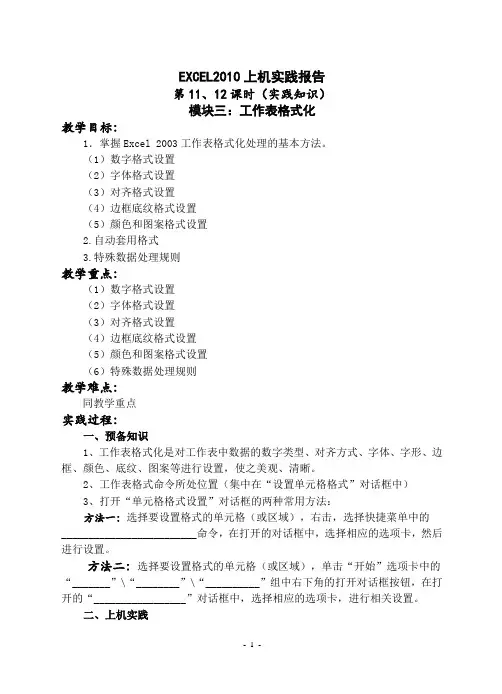
EXCEL2010上机实践报告第11、12课时(实践知识)模块三:工作表格式化教学目标:1.掌握Excel 2003工作表格式化处理的基本方法。
(1)数字格式设置(2)字体格式设置(3)对齐格式设置(4)边框底纹格式设置(5)颜色和图案格式设置2.自动套用格式3.特殊数据处理规则教学重点:(1)数字格式设置(2)字体格式设置(3)对齐格式设置(4)边框底纹格式设置(5)颜色和图案格式设置(6)特殊数据处理规则教学难点:同教学重点实践过程:一、预备知识1、工作表格式化是对工作表中数据的数字类型、对齐方式、字体、字形、边框、颜色、底纹、图案等进行设置,使之美观、清晰。
2、工作表格式命令所处位置(集中在“设置单元格格式”对话框中)3、打开“单元格格式设置”对话框的两种常用方法:方法一:选择要设置格式的单元格(或区域),右击,选择快捷菜单中的_________________________命令,在打开的对话框中,选择相应的选项卡,然后进行设置。
方法二:选择要设置格式的单元格(或区域),单击“开始”选项卡中的“_______”\“________”\“__________”组中右下角的打开对话框按钮,在打开的“_________________”对话框中,选择相应的选项卡,进行相关设置。
二、上机实践实践1:在A1:A10单元格中输入100、200、300至1000,并将其设置为货币格式,小数位数为0。
写出具体的操作步骤。
__________________________________________________________________ ______________________________________________________________________ _____________________________________________________________________。
Excel 2010上机实训实验4.1 Excel 2010的编辑与格式化【实验目的】1.熟练掌握Excel2010的基本操作。
2.掌握单元格数据的编辑。
3.掌握填充序列及自定义序列操作方法。
4.掌握公式和函数的使用方法。
5.掌握工作表格式的设置及自动套用格式的使用。
【实验要求】1.实现单元格数据的基本编辑。
2.利用自动填充序列方法实现数据输入,学会自定义序列及其填充方法。
3.利用公式和函数完成数据的简单计算,并将工作簿加密保存。
4.实现对工作表的格式化,如字体、颜色、底纹、对齐方式及数据格式等。
4.1.1 Excel 的基本操作【实验内容】1.启动Excel 2010并更改工作簿的默认格式2.新建空白工作簿,并按样表4-1格式输入数据。
3.利用数据填充功能完成有序数据的输入。
4.利用单元格的移动将“液晶电视”所在行至于“空调”所在行的下方。
5.调整行高及列宽。
【样表4-1】【实验步骤】1.启动Excel2010并更改默认格式(1)选择“开始|所有程序|Microsoft office|Microsoft office Excel 2010”命令,启动Excel 2010。
(2)单击“文件”按钮,在弹出的菜单中选择“选项”命令,弹出“Excel选项”对话框,在“常规”选项面板中单击“新建工作簿”时区域内“使用的字体”下三角按钮,在展开的下拉列表中单击“华文中宋”选项。
(3)单击“包含的工作表数”数值框右侧上调按钮,将数值设置为5,如图4-1所示,最后单击“确定”按钮。
图4-1 Excel选项(4)设置了新建工作簿的默认格式后,弹出Microsoft Excel提示框,单击“确定”按钮,如图4-2所示。
图4-2 Microsoft Excel提示框(5)将当前所打开的所有Excel 2010窗口关闭,然后重新启动Excel 2010,新建一个Excel表格,并在单元格内输入文字,即可看到更改默认格式的效果。
2.新建空白工作簿并输入文字(1)在打开的Excel 2010工作簿中单击“文件”按钮,选择“新建”命令。
在右侧的“新建”选项面板中,单击“空白工作簿”图标,再单击“创建”按钮,如图4-3所示,系统会自动创建新的空白工作簿。
图4-3 新建空白工作簿(2)在默认状态下Excel自动打开一个新工作簿文档,标题栏显示工作簿1-Microsoft Excel,当前工作表是Sheet1。
(3)选中A1为当前单元格,键入标题文字:全年部分商品销售统计表。
(4)选中A1至F1(按下鼠标左键拖动),在当前地址显示窗口出现“1R×6C”的显示,表示选中了一行六列,此时单击“开始|对齐方式|合并后居中”按钮,即可实现单元格的合并及标题居中的功能。
(5)单击A2单元格,输入“商品名称”,然后用光标键选定B3单元格,输入数字,并用同样的方式完成所有数字部分的内容输入。
3.在表格中输入数据有序数据(1)单击B2单元格,输入“第一季”,然后使用自动填充的方法,将鼠标指向B2单元格右下角,当出现符号“+”时,按下Ctrl键并拖动鼠标至E2单元格,在单元格右下角出现的【自动填充选项】按钮中选择“填充序列”,B2至E2单元格分别被填入“第一季、第二季、第三季、第四季”等4个连续数据。
(2)创建新的序列:单击“文件”按钮,在左侧单击“选项”命令,弹出“Excel选项”对话框后,切换至“高级”选项卡,在“常规”选项组中单击“编辑自定义列表”按钮,如图4-4所示。
图4-4 高级选项卡(3)弹出“自定义序列”对话框,在“输入序列列表框”中输入需要的序列条目,每个条目之间用“,”分开,再单击“添加”按钮,如图4-5所示。
图4-5 添加新序列(4)设置完毕后单击“确定”按钮,返回“Excel选项”对话框,单击“确定”按钮,返回工作表,完成新序列的填充。
4.单元格、行、列的移动与删除(1)选中A4单元格并向右拖动到F4单元格,从而选中从A4到F4之间的单元格。
(2)在选中区域单击鼠标右键,选择“剪切”命令。
(3)选中A8单元格,按下Ctrl+V组合键,完成粘贴操作。
(4)右击A4单元格,在弹出的快捷菜单中选择“删除”命令,弹出“删除”对话框,单击选中“整行”单选按钮,如图4-6所示,再单击“确定”按钮。
图4-6 “删除”对话框5.调整行高、列宽(1)如图4-7所示,单击第3行左侧的标签,然后向下拖动至第7行,选中从第3行到第7行的单元格。
图4-7 选择单元格示意图(2)将鼠标指针移动到左侧的任意标签分界处,这时鼠标指针变为“形状,按鼠标左键向下拖动,将出现一条虚线并随鼠标指针移动,显示行高的变化,如图4-8所示。
(3)当拖动鼠标使虚线到达合适的位置后释放鼠标左键,这时所有选中的行高均被改变。
图4-8 显示行高变化图(4)选中F列所有单元格,切换至“开始”选项卡,在“单元格”组中单击“格式|列宽”选项,如图4-9所示。
图4-9 设置列宽(5)弹出“列宽”对话框,在文本框中输入列宽值12,再单击“确定”按钮,如图4-10所示,完成列宽设置。
图4-10 “列宽”对话框4.1.2 Excel公式和函数的使用【实验内容】1.利用公式求出合并项数据。
2.保存文件并用密码进行加密。
【实验步骤】1.利用公式计算(1)单击F3单元格,以确保计算结果显示在该单元格。
(2)直接从键盘输入公式“=B3+C3+D3+E3”。
(3)单击编辑栏左侧的“输入”按钮,结束输入状态,则在F3显示出冰箱的合计销售量。
(4)鼠标移向F3单元格的右下角,当鼠标变成“十字”形时,向下拖动鼠标,到F7单元格释放鼠标左键,则所有商品的销售情况被自动计算出来,如图4-11所示。
图4-11 自动计算结果图2.保存并加密(1)选择“文件|另存为”命令,打开“另存为”对话框,选择“工具”按钮下的“常规选项”命令,如图4-12所示。
(2)在打开的“常规选项”对话框中输入“打开权限密码”,如图4-13所示。
(3)单击“确定”按钮,打开“确认密码”对话框,再次输入刚才的密码,如图4-14所示。
(4)单击“确定”按钮,完成设置。
当再次打开该文件时就会要求输入密码。
(5)将文件名改为“商品销售统计表”,存于桌面上,单击“确定”保存。
图4-12 “另存为”对话框图4-13 “常规选项”对话框图4-14 “确认密码”对话框4.1.3 工作表格式化【实验内容】1.打开“商品销售统计表. xlsx”。
2.设置Excel中的字体、字号、颜色及对齐方式。
3.设置Excel中的表格线。
4.设置Excel中的数字格式。
5.在标题上方插入一行,输入创建日期,并设置日期显示格式。
6.设置单元格背景颜色。
【实验步骤】1.打开“商品销售统计表. xlsx”(1)进入Excel 2010,选择“文件|打开”命令,弹出如图4-15所示的“打开”对话框。
图4-15 “打开”对话框(2)按照路径找到工作簿的保存位置,双击其图标打开该工作簿,或者单击选中图标,单击该对话框中的“打开”按钮。
2.设置字体、字号、颜色及对齐方式(1)选中表格中的全部数据,单击鼠标右键,在弹出的快捷菜单中选择“设置单元格格式”命令,打开“设置单元格格式对话框”。
(2)切换到“字体”选项卡,字体选择为“宋体”,字号为“12”,颜色为“深蓝,文字2,深色50%”。
如图4-16所示。
图4-16 “单元格格式”——“字体”选项卡(3)打开“对齐”选项卡,文本对齐方式选择“居中”,如图4-17所示。
单击“确定”按钮。
图4-17 “对齐”选项卡(4)选中第二行,用同样的方法对第二行数据进行设置,将其颜色设置为“黑色”;字形设置为“加粗”。
3.设置表格线(1)选中A2单元格,并向右下方拖动鼠标,直到F7单元格,然后单击“开始|字体”组中的“边框”按钮,从弹出的下拉列表中选择“所有框线”图标,如图4-18所示。
图4-18 选择“所有框线”图标(2)如做特殊边框线设置时,首先选定制表区域,切换到“开始”选项卡,单击“单元格”组中的“格式”按钮,在展开的下拉列表中单击“设定单元格格式”选项,如图4-19所示。
图4-19 设置单元格格式(3)在弹出的“设置单元格格式”对话框中,打开“边框”选项卡,选择一种线条样式后,在“预置”组合框中单击“外边框”按钮,如图4-20所示。
图4-20 “边框”选项卡(4)单击“确定”按钮。
设置完边框后的工作表效果如图4-21所示。
图4-21 设置边框后工作表效果图4.设置Excel中的数字格式(1)选中B3至F7单元格。
(2)右击选中区域,在弹出的快捷菜单中选择“设置单元格格式”命令,打开“设置单元格格式对话框”,切换到“数字”选项卡。
(3)在“分类”列表框中选择“数值”选项;将“小数位数”设置为“0”;选中“使用千位分隔符”复选框,在“负数”列表框中选择“(1,234)”,如图4-22所示。
图4-22 “数字”选项卡(4)单击“确定”按钮,应用设置后的数据效果如图4-23所示。
图4-23 设置数字格式后工作表效果5.设置日期格式(1)将鼠标指针移动到第一行左侧的标签上,当鼠标指针变为数据。
(2)右击选中的区域,在弹出的快捷菜单中,单击“插入”命令。
(3)在插入的空行中,选中A1单元格并输入“2011-8-8”,单击编辑栏左侧的“输入”按钮,结束输入状态。
(4)选中A1单元格,右击选中区域,在快捷菜单中单击“设置单元格格式”命令,打开“设置单元格格式”对话框,切换到“数字”选项卡。
(5)在“分类”列表框中选择“日期”,然后在“类型”列表框中选择“二OO一年三月十四日”,如图4-24所示。
(6)单击“确定”按钮。
图4-24 设置日期格式(7)选中A1至A2单元格,单击“开始|对齐方式”组中的“合并后居中”按钮,将两个单元格合并为一个,应用设置后的效果如图4-25所示。
图4-25 设置日期格式后工作表效果图6.设置单元格背景颜色(1)选中A4至F8之间的单元格,然后单击“开始|字体”组中的“填充颜色”按钮,在弹出的面板中选择“紫色,强调文字颜色4,淡色80%”。
(2)用同样的方法将表格中A3至F3单元格中的背景设置为“深蓝,文字2,淡色80%”。
(3)如做特殊底纹设置时,右击选定底纹设置区域,在快捷菜单中单击“设置单元格格式”命令,打开“设置单元格格式”对话框,切换到“填充”选项卡,在“图案样式”下拉列表中选择“6.25%灰色”,如图4-26所示,单击“确定”按钮,设置背景颜色后的工作表效果如图4-27所示。
图4-26 “图案”选项卡图4-27 设置背景颜色后工作表效果图实验4.2 数据统计运算和数据图表的建立【实验目的】1.掌握常用函数的使用,了解数据的统计运算。
2.学会对工作表的数据进行统计运算。